Windows에 기본 제공되는 필수 보안 솔루션인 Microsoft Defender는 보안 위협과 맬웨어로부터 시스템을 보호하는 역할을 합니다. 그러나 다른 소프트웨어와 마찬가지로 작동을 방해할 수 있는 오류가 발생할 수 있습니다.
일반적인 문제 중 하나는 오류 코드 0x4로, 시스템을 검사하거나 실시간 보호 기능을 활용하는 데 방해가 될 수 있습니다. 이 글에서는 이 오류의 원인을 자세히 살펴보고 이를 완전히 해결할 수 있는 효과적인 솔루션을 제공합니다.
오류 코드 0x4
Microsoft Defender 오류 코드 0x4는 앱을 시작할 때, 업데이트하려고 할 때 또는 검사 중에 도구의 기능에 문제가 있을 때 발생합니다. 이 오류가 발생하면 다음과 같은 문제가 발생할 수 있습니다:
⭐ Microsoft Defender를 사용하여 검사를 수행하지 못할 수 있습니다. 수동 검사를 시작하거나 나중에 검사를 예약할 때 이 오류가 발생할 수 있습니다.
⭐ 이 오류로 인해 Defender 유틸리티를 업데이트하지 못할 수 있습니다. 이 경우 “바이러스 및 스파이웨어 정의를 업데이트할 수 없습니다”라는 오류 메시지가 표시되어 시스템이 위협에 취약해질 수 있습니다.
⭐ 시스템을 보호하기 위해 파일과 프로세스를 모니터링하는 실시간 보호 기능이 작동하지 않을 수 있습니다. 
시스템에서 이 오류가 발생하는 데에는 여러 가지 이유가 있을 수 있습니다. 다음은 가장 일반적인 몇 가지 이유입니다:
⭐ 다른 바이러스 백신 소프트웨어의 간섭 – 시스템에 다른 타사 보안 프로그램을 설치한 경우 Microsoft Defender의 프로세스를 방해하여 문제를 일으킬 수 있습니다.
⭐ 오래된 Defender 구성 요소 – 작동에 필수적인 Microsoft Defender의 중요 구성 요소가 오래되었거나 손상되어 제대로 작동하지 않을 수 있습니다.
⭐ 맬웨어 감염 – 시스템이 Defender의 기능을 방해하는 맬웨어를 처리하고 있을 수 있습니다.
⭐ 필수 서비스가 비활성화됨 – Microsoft Defender가 작동하는 데 의존하는 서비스가 비활성화되었거나 손상되었을 수 있습니다. 이러한 서비스는 사용 중인 Windows 버전에 따라 다를 수 있습니다.
⭐ 손상되거나 누락된 시스템 파일 – Microsoft Defender에 필요한 중요한 시스템 파일이 손상되거나 누락되어 현재 논의 중인 문제를 포함하여 시스템 내에서 다양한 문제를 일으킬 수 있습니다.
문제의 원인이 무엇이든, 아래에서 설명한 해결 방법은 문제를 해결하는 데 도움이 될 것입니다. 하나씩 진행하여 문제를 완전히 해결하세요.
Microsoft Defender 서비스 다시 시작
가장 먼저 해야 할 일은 Microsoft Defender가 제대로 작동하기 위해 의존하는 서비스를 다시 시작하는 것입니다. 이러한 서비스가 다른 사용자나 시스템의 맬웨어에 의해 비활성화되었거나 손상 오류가 발생하여 문제가 발생했을 수 있습니다. 이러한 서비스를 다시 시작하면 이러한 문제를 해결하고 Microsoft Defender가 정상적으로 작동하는 데 도움이 될 수 있습니다.
방법은 다음과 같습니다:
⭐ Win + R 키를 함께 눌러 실행 대화 상자를 엽니다.
⭐ 실행에 “services.msc”를 입력하고 Enter를 클릭합니다.
⭐ 서비스 창에서 Microsoft Defender 고급 위협 보호를 찾아 마우스 오른쪽 버튼으로 클릭합니다.
⭐ 컨텍스트 메뉴에서 속성을 선택합니다. 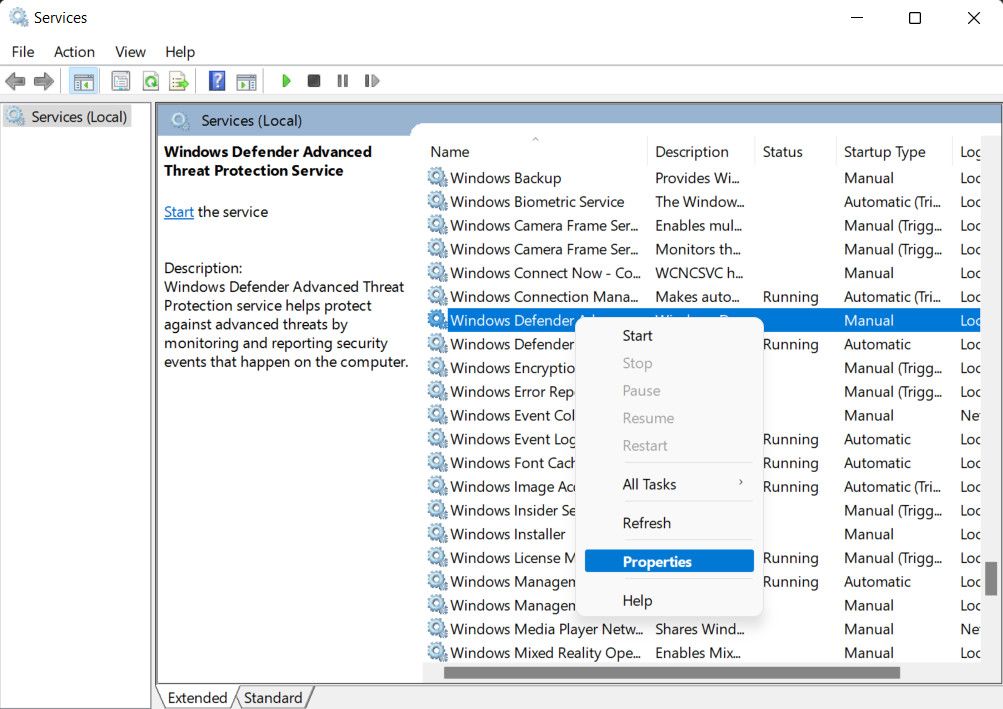
⭐ 이제 서비스가 중지된 경우 시작 버튼을 클릭합니다. 작동 중이면 중지 버튼을 클릭하고 몇 초간 기다린 후 시작을 클릭합니다.
⭐ 시작 유형이 자동으로 설정되어 있는지 확인하세요.
⭐ 적용을 클릭하고 확인을 클릭하여 변경 사항을 저장합니다.
Microsoft Defender 방화벽 서비스에 대해 동일한 단계를 수행하고 문제가 해결되었는지 확인합니다.
충돌하는 소프트웨어 제거
위에서 언급했듯이 시스템에 다른 타사 보안 프로그램이 설치되어 있는 경우에도 문제가 발생할 수 있습니다. 이 프로그램이 Microsoft Defender의 프로세스를 방해하여 문제를 일으킬 수 있습니다.
동일한 기능을 제공하는 다른 프로그램이 설치되어 있는 경우 해당 프로그램을 제거한 후 문제가 해결되는지 확인하는 것이 좋습니다. Windows에서 소프트웨어 제거에 대한 가이드를 참조하면 쉽게 단계를 수행할 수 있습니다.
아직 프로그램을 제거하지 않으려면 프로그램을 일시적으로 비활성화하고 처음에 Defender 오류를 일으켰던 작업을 수행해 볼 수도 있습니다. 이러한 프로그램을 비활성화하려면 작업 표시줄에서 해당 아이콘을 마우스 오른쪽 버튼으로 클릭하고 컴퓨터가 다시 시작될 때까지 비활성화를 선택할 수 있습니다.
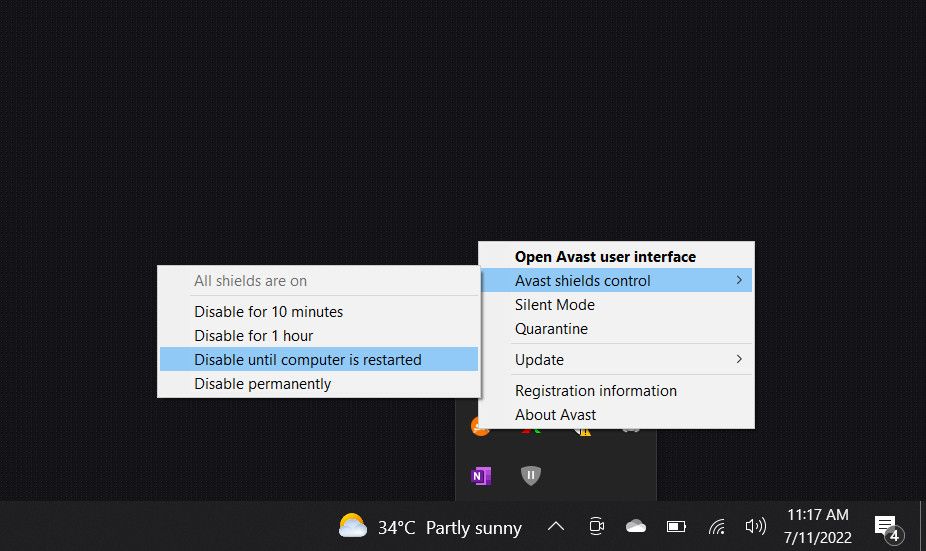
일반적인 Windows 기반 수정 시도
이제 이 오류에 대한 몇 가지 특정 수정 방법을 시도했으므로 이와 같은 오류를 수정하기 위한 몇 가지 일반적인 방법을 시도해 볼 차례입니다.
Windows 업데이트 문제 해결사 실행
Microsoft Defender를 업데이트하는 동안 오류 코드가 발생하는 경우 Windows 업데이트 문제 해결사를 실행하여 원인을 식별하고 문제를 해결할 수 있습니다.
수동으로 업데이트 설치
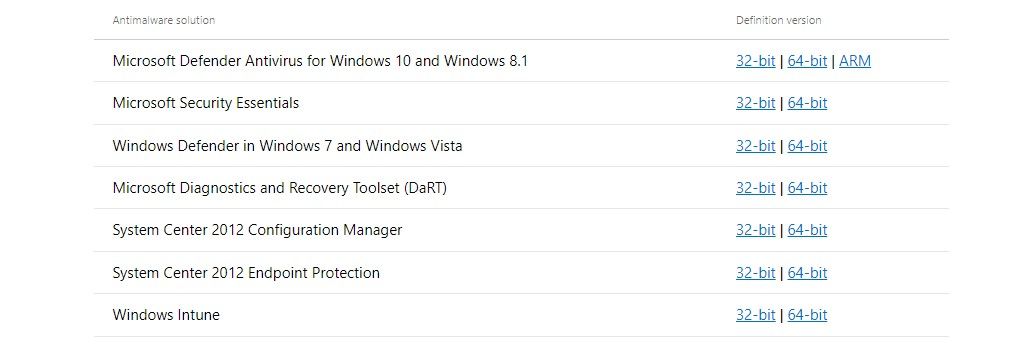
문제 해결사를 실행해도 도움이 되지 않고 여전히 업데이트를 설치할 수 없는 경우 수동으로 업데이트를 설치해 볼 수도 있습니다. 이 목적을 위해 Microsoft Defender를 수동으로 업데이트하는 다양한 방법에 대한 가이드가 이미 마련되어 있습니다.
그러나 이 해결 방법을 사용하면 업데이트를 설치할 수는 있지만 문제의 근본 원인을 해결하지 못할 수도 있습니다.
바이러스 백신 프로그램 변경
실행 가능한 해결 방법 없이 여기까지 왔는데도 Microsoft Defender를 사용하는 데 여전히 문제가 있는 경우 Microsoft의 공식 지원 팀에 문제를 보고하는 것이 좋습니다. 지원팀에서 해결 방법을 제공할 때까지 다른 보안 서비스로 전환하여 취약성 및 맬웨어로부터 시스템을 보호하는 것을 고려할 수 있습니다.
최고의 Windows용 바이러스 백신 프로그램에 대한 가이드는 이와 관련하여 정보에 입각한 결정을 내리는 데 도움이 될 것입니다.
Microsoft Defender 오류 0x4, 해결됨
특히 시스템을 보호하기 위해 이 보안 프로그램에 크게 의존하는 경우 Microsoft Defender 오류를 처리하는 것은 정말 실망스러울 수 있습니다. 문제를 제때 해결하지 못하면 시스템이 맬웨어 및 기타 보안 문제에 취약해질 수 있습니다. 이 가이드의 위에 나열된 문제 해결 방법이 0x4 오류 코드를 영구적으로 수정하는 데 도움이 되었기를 바랍니다.